在PVE下直通M.2 NVME是需要注意的,不然会轻易把系统盘给直通掉,导致整个系统废了,下面教程将完整的讲解直通步骤。
这里我们分为两个类别讲解
- 第一个类别是系统盘和扩展的第二块M.2 NVME属于不同品牌的或者说同品牌但使用不同主控的硬盘,那么他们
不会使用同一个控制器 。 - 第二个类别是系统盘和扩展的第二块M.2 NVME属于同品牌的或者说不同品牌但使用相同的主控的硬盘,那么他们
会使用同一个控制器 。
判断自己的PVE安装在哪个系统盘
输入一下命令:
lsblk![图片[1]-PVE下正确直通M.2 NVME硬盘详细教程,包括同主控的NVME直通。-VUM星球](https://www.vumstar.com/wp-content/uploads/2024/04/20240416120645460-截屏2024-04-16-12.01.18-1024x768.png)
找到系统盘属于哪个控制器,你可以通过下面命令查看
ls -la /sys/dev/block/|grep -v loop |grep -v dm![图片[2]-PVE下正确直通M.2 NVME硬盘详细教程,包括同主控的NVME直通。-VUM星球](https://www.vumstar.com/wp-content/uploads/2024/04/20240416121538865-截屏2024-04-16-12.09.47-1024x768.png)
以上查出来的控制器是属于系统盘的,我们在直通的时候规避这个盘就行
第一个类别直通教程:
第一个类别,由于系统盘和扩展的NVME硬盘使用的是不用的主控,那么控制器也不相同,所以可以直接直通控制器即可。
![图片[3]-PVE下正确直通M.2 NVME硬盘详细教程,包括同主控的NVME直通。-VUM星球](https://www.vumstar.com/wp-content/uploads/2024/04/20240416123812444-截屏2024-04-16-12.34.53-1024x768.png)
![图片[4]-PVE下正确直通M.2 NVME硬盘详细教程,包括同主控的NVME直通。-VUM星球](https://www.vumstar.com/wp-content/uploads/2024/04/20240416123822446-截屏2024-04-16-12.35.29-1024x768.png)
第二个类别直通教程:
输入命令
lspci![图片[5]-PVE下正确直通M.2 NVME硬盘详细教程,包括同主控的NVME直通。-VUM星球](https://www.vumstar.com/wp-content/uploads/2024/04/20240416131322748-截屏2024-04-16-13.09.36-1024x768.png)
同主控的只能用,磁盘全盘映射的方式,也就是我们俗称的RDM直通
通过下面命令,列出当前的硬盘列表
ls -la /dev/disk/by-id/|grep -v dm|grep -v lvm|grep -v part![图片[6]-PVE下正确直通M.2 NVME硬盘详细教程,包括同主控的NVME直通。-VUM星球](https://www.vumstar.com/wp-content/uploads/2024/04/20240416135931292-截屏2024-04-16-13.55.10-1024x768.png)
通过一下命令,进行直通,这里演示直通给109的NAS虚拟机
qm set 109 --sata2 /dev/disk/by-id/nvme-CWdisk-128G_202305250060
# 109 代表需要直通给哪个虚拟机,我这里直通给NAS它的ID是109
# sata2 代表直通的控制器是SATA控制器,而且我NAS里面已经有sata0 sata1的硬盘了,以此类推那么我需要添加为sata2
# nvme-CWdisk-128G_202305250060 这里修改为你的第二块 第三块等的 NVME硬盘,上图查询到的名称![图片[7]-PVE下正确直通M.2 NVME硬盘详细教程,包括同主控的NVME直通。-VUM星球](https://www.vumstar.com/wp-content/uploads/2024/04/20240416140459924-截屏2024-04-16-14.04.19-1024x768.png)
![图片[8]-PVE下正确直通M.2 NVME硬盘详细教程,包括同主控的NVME直通。-VUM星球](https://www.vumstar.com/wp-content/uploads/2024/04/20240416140507651-截屏2024-04-16-14.04.40-1024x768.png)
© 版权声明
文章版权归作者所有,未经允许请勿转载。
THE END








































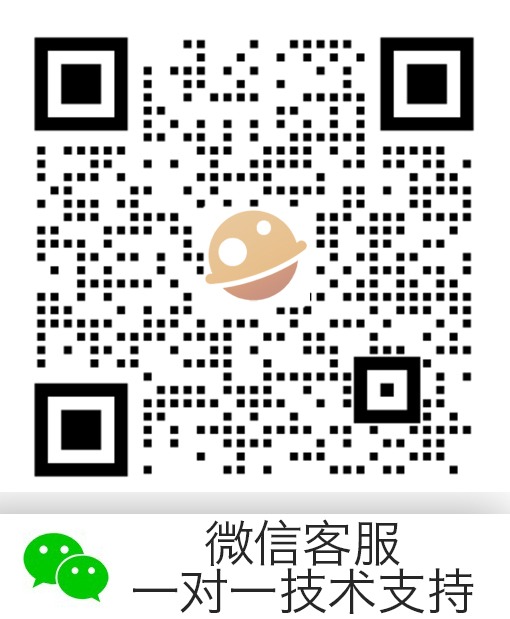




暂无评论内容